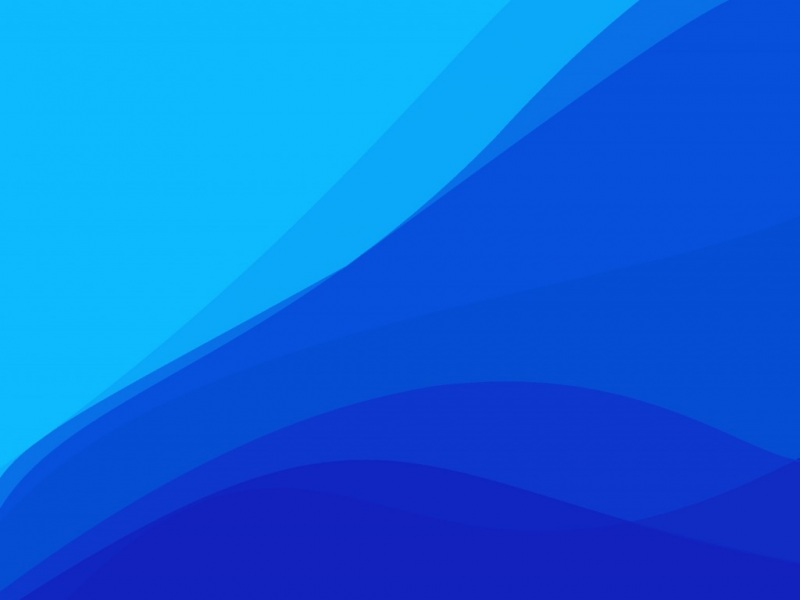双系统还是虚拟机
要装双系统。因为虚拟机是虚拟出来的显卡,无法调用电脑的显卡,跑不了GPU。
双系统安装
详情请见 windows10安装ubuntu双系统教程(绝对史上最详细)
但这里有个问题,bios模式是传统怎么办?我更新过主板的bios,但还是传统模式。这里不是bios的问题,而是win10安装的问题,需要重装win10。在重装系统前,一定要把文件备份到安全的移动硬盘中。
安装win10时,直接到win官网上下载镜像文件,使用软碟通(无需开会员,直接试用即可)刻录到空U盘中制作为启动盘。重启,进入bios界面。我电脑是华硕主板,最后两项是U盘启动,选择前者uefi模式。(玩过联想、惠普、华硕的电脑,最后还是感觉华硕的主板bios对用户友好,因为语言能设置成简体中文)
装win10时,先把硬盘分区个格式改好,详情见Windows无法安装到磁盘磁盘具有MBR分区表的解决。
选择安装到固态硬盘上,直接清空后安就行,后续可以压缩卷改C盘大小。推荐安装win10专业版,选择没有安全密钥。新版的win10好像必须要设微软账户,而且电脑密码直接设置pin码,省去了之前的用户密码。(这个真的好,因为用过onedrive的都知道,微软服务器在国外,网络贼垃圾。而pin码直接在本地进行验证,不用再连服务器去验证密码了)
进入熟悉的win界面后,看bios模式是否为uefi。惊喜地发现变成uefi了。然后首先要安装360驱动大师。虽然我也挺讨厌360流氓软件的,但你打开设备管理器,会发现有的地方有×。这是没装驱动造成的,此时电脑还能正常使用,但主板上某些功能会受限制,效率低。所以即使讨厌360,但360驱动大师还是很有必要的。
接下来激活win10。直接到淘宝上5块钱就能买到一个激活码,还支持重装系统反复使用。
这里有一个问题,win10官网上下载的正版系统对固态硬盘友好,对机械硬盘不友好。我之前的笔记本只有一块机械硬盘,装完新版正版win10后开机贼慢,发热也严重。这时可以去系统之家,找盗版的优化过的win10系统。本人体验过官网正版和国产盗版后,发现国产的用着就是顺手些,好多东西不需要再设置,而正版的还要再设置半天用着才舒服。。。比如烦人的win10你要允许此应用对你的设备进行更改吗;Win10怎么关闭最近使用文件夹 如何清理使用痕迹
重装系统多了渐渐喜欢了鲁大师,装驱动,检查硬件温度很方便。需要的软件百度下载安装,根本不需要什么管家。
装好uefi 模式的win后,按照前面的链接教程,安装双系统操作就挺简单的了。
安装Ubuntu及pytorch框架
网络问题是真的可怕。晚上安装的时候贼慢,等白天再安的时候就好了(我亲身经历),所以网络问题挺玄学的。等不及了可以先试用ubuntu进行换源:Ubuntu 14.04用户修改更新源和替换软件源的方法,比如换阿里源,然后再安装。过程中有什么问题直接百度,我也是过了好久才明白用词精准的百度真的牛逼,毕竟都是前人走过的路。但还是不建议换源的,镜像源和官方源好像会不太一样(反正我不太放心)。
安装失败了不怕,再回到win10中清空要安装ubuntu的分区再安装,efi分区不好删,方法见删除EFI分区的方法。
更新显卡驱动:Ubuntu16.04安装Nvidia显卡驱动-以添加源ppa的方式安装。像这样使用系统自带的软件与更新,加个源就行了,网上其他的教程自己手动命令行去装有点不太放心,如最全面解析 Ubuntu 16.04 安装nvidia驱动 以及各种错误。
cuda与显卡驱动版本对应:不同CUDA版本对应的最小GPU运算能力和最低兼容驱动。
无法挂载U盘(exfat):
sudo apt-get install exfat-utils
安装cuda(和cudnn)。到NVIDIA官网上下载。
要注意的是NVIDIA官网对中国大陆用户不太友好,用浏览器下可能下不了。推荐使用迅雷下载,或者挂全局梯子下载。网络问题能把人逼疯。。。
直接在迅雷里复制粘贴网址,下载.run文件
https://developer./compute/cuda/10.2/Prod/local_installers/cuda_10.2.89_440.33.01_linux.run
然后
sudo sh cuda_10.2.89_440.33.01_linux.run
或者(出问题了)
sudo sh cuda_10.2.89_440.33.01_linux.run --toolkit --silent --override
文件名称自己改。
cudnn安装见Ubuntu16.04下安装cuda和cudnn的三种方法(亲测全部有效)。其中cudnn压缩包解压缩时不能放在U盘中,要在ubuntu的某个盘中解压,要注意磁盘格式的影响;解决Linux上解压jdk报错gzip: stdin: not in gzip format;ubuntu16.04解压cudnn文件时报错,could not create a hard link file://xxx/cuda/lib64/libcudnn_static.a不完全解决方案——注意解压的文件是.tgz格式;cudnn的安装,路径和版本问题——尽量用本文方法把文件复制粘贴完整,因为用cat /usr/local/cuda/include/cudnn.h | grep CUDNN_MAJOR -A 2这个命令是查找/usr/local/cuda/include/cudnn.h文件里含有CUDNN_MAJOR的字符并显示出来,点进cudnn.h发现并没有这个字符,但我在cudnn_version.h找到了,所以运行cat /usr/local/cuda/include/cudnn_version.h | grep CUDNN_MAJOR -A 2就能查到版本了。
安装anaconda、pytorch。百度都有,如Ubuntu 16.04安装anaconda3详细教程;Ubuntu下如何彻底完全删除anaconda 进行重装;下载时遇到网络问题和上面方法一样。各种安装包、依赖包还是推荐官网下载,挂梯子或迅雷,实在不行了再用国内的镜像。因为我发现有的镜像包和官网上的包不太一样,还是官网上的放心。建议pytorch先手动下载包然后用pip安装,否则用命令行去下载可能出错。
使用小技巧
复制粘贴:ctrl+shift+c,ctrl+shift+v
中英文切换:ctrl+空格
conda常用命令:安装,更新,创建,激活,关闭,查看,卸载,删除,清理,重命名,换源,问题
环境这种东西,想要复现别人的结果,版本一定要对上。跑的过程中有问题及时百度,很可能是少装了一些依赖。
把pytorch装到一个独立的环境中,这样可以直接复制整个环境,环境崩掉不想用了再构建时很快很方便。
环境依赖等对应的官网上都有教程,很方便初学者。比如
/tutorials/
/open-mmlab/mmdetection/blob/master/docs/get_started.md
Python包,init.py功能与用法分析
后续再加吧
官网历史版本
anaconda:
/archive/
pytorch:
/whl/torch_stable.html
tensorflow:
/project/tensorflow//project/tensorflow-gpu/
cuda:
/cuda-toolkit-archive
cudnn:
/rdp/cudnn-archive
mmcv:
/mmcv/dist/index.html